
Hoewel de Apple Watch hoe de Apple Watch mij overwon Hoe de Apple Watch me wou overtuigen Toen Apple hun nieuwste gadget aankondigde, was ik niet helemaal onder de indruk. Ik negeerde de hype, negeerde de recensies en voorzag er geen voor mezelf. Het is duidelijk dat ik heb gezwicht. Read More ging iets meer dan twee maanden geleden in de verkoop, Apple is klaar om de volgende grote update van de watchOS-software uit te brengen die het apparaat in de herfst van energie voorziet.
Ik heb mijn Apple Watch nu een paar weken in gebruik en ik heb geleerd om het voor de meest onderscheidende doeleinden te gebruiken, zoals het bieden van toegang tot gegevens buiten de iPhone. Ik heb nooit verwacht dat het horloge mijn telefoon zou vervangen, maar ik wil wel dat het gegevens en andere functies letterlijk binnen handbereik plaatst.
Dit is waarom Apple's watchOS 2.0 een ongelooflijke update zal zijn voor kijkgebruikers.
Kijk Gezichten en Complicaties
Tijdens de werkweek gebruik ik voornamelijk de modulaire wijzerplaat, maar na verloop van tijd heb ik verschillende andere kostuumgezichten voor verschillende doeleinden buiten mijn kantoor gemaakt.

Met de watchOS 2.0-update kunnen gebruikers meer gepersonaliseerde wijzerplaten maken op basis van een van de Time-Lapse-wereldfoto's van Apple of een persoonlijke foto of reeks afbeeldingen uit hun fotobibliotheek.
De fotozijde is gebaseerd op een eenvoudige wijzerplaat die de tijd en datum bevat. U zult waarschijnlijk voorzichtig foto's willen selecteren die het gezicht er niet rommelig laten uitzien of de gegevensweergave kunnen verbergen.
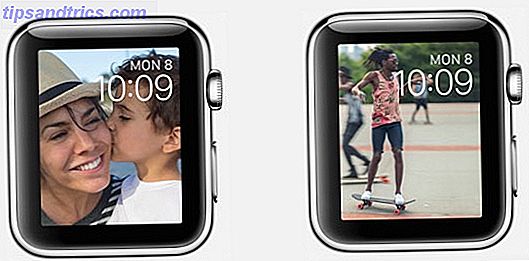
Complicaties (kleine pictogrammen en gegevens die kunnen linken naar overeenkomstige apps) zijn essentieel voor het horloge, omdat ze een snelle blik geven op belangrijke gegevens en functies, wat een van de belangrijkste doelen van het horloge is.

In de watchOS 2.0-update kunnen app-ontwikkelaars aangepaste complicaties toevoegen aan hun apps. Bijvoorbeeld de to-do beheer-app, OmniFocus Put iPhone-herinneringen om beter te gebruiken met de juiste apps en tips iPhone-herinneringen plaatsen om beter te gebruiken met de juiste apps & tips Het toevoegen van herinneringen en agenda-evenementen aan uw iPhone moet een moeiteloos proces zijn - en het kan zijn als u de juiste tijdbesparende apps en trucs gebruikt. Read More, kan een complicatie zijn van uw huidige taken. Je kunt ervoor kiezen om tijdens het reizen United-vliegtijden weer te geven of op de hoogte te blijven van de huidige gamescores.
Het is mogelijk dat toekomstige updates het mogelijk maken dat complicaties veranderen op basis van de huidige locatie van de gebruiker, maar dat is slechts wishful thinking voor nu.
Tijdreizen
Een andere nieuwe wijzerplaat-gerelateerde functie is Time Travel. Gebruikers kunnen de Digital Crown op het horloge zetten om te bladeren naar geplande afspraken en afspraken uit het verleden, en zelfs toekomstige weersverwachtingen voor de week krijgen. Dit is het type gegevens dat je op de iPhone kunt krijgen, maar het is gemakkelijker en sneller om te openen op het horloge.
Vrienden, mail en kleurrijke schetsen
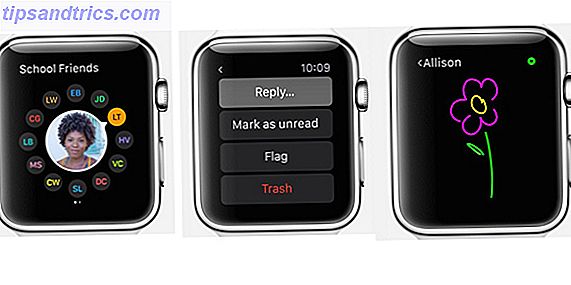 Op het gebied van het bijhouden van contacten, zal watchOS 2.0 de mogelijkheid bieden om groepen contacten op het horloge te creëren. In de huidige versie kunnen slechts 12 mensen worden toegevoegd aan de contactgroep Vrienden.
Op het gebied van het bijhouden van contacten, zal watchOS 2.0 de mogelijkheid bieden om groepen contacten op het horloge te creëren. In de huidige versie kunnen slechts 12 mensen worden toegevoegd aan de contactgroep Vrienden.
Gebruikers kunnen ook e-mailantwoorden van hun horloge verzenden en meerdere kleurentekeningen gebruiken in Berichten aan andere Apple Watch-gebruikers. Persoonlijk vind ik het nog steeds gemakkelijker om e-mails en berichten direct vanaf mijn iPhone te verzenden, maar het kan handig zijn om te reageren op berichten op de Watch als je telefoon in je zak zit.
Native Apps, ja!
Net als andere Apple Watch-gebruikers, maakt niets me meer af van het apparaat dan te wachten tot een app wordt geopend. Ik heb meer dan een paar apps van mijn horloge verwijderd, gewoon omdat ze te lang duurden om te openen. In de volgende versie van watchOS kunnen app-ontwikkelaars eindelijk native apps voor het horloge maken. Sommige apps kunnen zelfs onafhankelijk van de telefoon worden uitgevoerd, zodat ze sneller laden.
We moeten zien dat ontwikkelaars geoptimaliseerde apps bouwen die profiteren van de Digital Crown, de hartslagsensoren en de Taptic Engine, op vergelijkbare manieren als native Apple Watch-apps uitvoeren.

De beste native apps zijn echter die in één oogopslag gegevens en andere gebruikerservaringen bieden. De Apple Watch is niet bedoeld voor interacties op de lange termijn. Niemand mag zijn arm opheffen en bladeren door Apple Watch-apps in de manier waarop ze door apps bladeren op hun telefoon of iPad. Dat is waarom ik mijn horloge niet veel gebruik om e-mails te checken of door Twitter-streams te bladeren.
Activiteitengegevens bekijken, tekstberichten lezen, muziek beheren in mijn auto - dit zijn de soorten gebruikerservaringen waar ik meer van op mijn horloge wil hebben.
Apple Pay
Ik ben geen grote shopper, maar ik vind het leuk om te betalen voor boodschappen met Apple Pay. Hoe kan ik Apple Pay gebruiken om dingen te kopen met je iPhone? Hoe gebruik ik Apple Pay om dingen te kopen met je iPhone Je iPhone kan op een dag het enige apparaat zijn dat je moet u producten en services kopen, maar eerst moet u Apple Pay gaan gebruiken. Lees meer op mijn horloge. Het Apple Pay-pictogram is duidelijk zichtbaar op de kaartmachine waar ik winkel, en het is een eenvoudig proces om op de thuisknop van het horloge te dubbelklikken en vervolgens mijn horloge op de kaartlezer te richten. In minder dan vijf seconden begint de transactie en moet ik gewoon mijn wachtwoord invoeren.
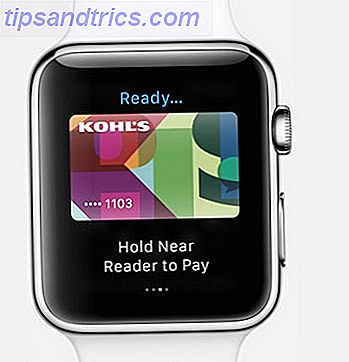
Met watchOS 2 omvat Apple Pay winkelcreditcards, zoals Kohl's Charge, Walgreens Balance Rewards en Dunkin 'DD Perks, waarmee gebruikers beloningen kunnen ontvangen en inwisselen met Apple Pay. Hoewel het geen enorme tijdbesparing is om Apple Pay op het horloge te gebruiken, is het zeker handiger dan de telefoon uit je zak of tas trekken.
Siri-updates
Siri is bijna essentieel op de Apple Watch. Omdat er geen toetsenbord is en omdat het horloge veel kleiner is dan de telefoon, zijn spraakopdrachten de snelste manier om te navigeren, berichten te verzenden en informatie aan te vragen.
Ik krijg persoonlijk beter dictaat van Siri op het horloge dan mijn iPhone. Als ik mijn agenda wil controleren, zoek ik niet handmatig naar een app op mijn horloge, hef ik mijn arm op en zeg: "Hé, Siri" (ik moet het vaak twee keer zeggen!), "Agenda". Dat commando geeft een overzicht van mijn aankomende afspraken en evenementen.

Met watchOS 2 zegt Apple dat Siri meer commando's zal toestaan, zoals je Glances controleren, transitinformatie krijgen en een fooi berekenen. Het zal ook toelaten om een specifieke trainingssessie te starten, die momenteel enkele tikken vereist om in te stellen.
Het zou echter leuk zijn als er een opdracht was om gebruikers terug naar hun wijzerplaat te brengen, in plaats van meerdere keren op de Digital Crown te moeten drukken.
Ik geef spraakopdrachten uit op mijn Mac Beheer uw Mac met spraakopdrachten en beter dicteren in OS X Yosemite bedien uw Mac met spraakopdrachten en beter dicteren in OS X Yosemite U had ooit dure software en geduld nodig om uw Mac met uw stem te bedienen, maar nu kun je het doen met weinig meer dan de nieuwste gratis upgrade van Apple naar OS X. Lees Meer gedurende de dag met Dragon Dictate, en het is net zo goed als ik vergelijkbare opdrachten op mijn horloge en iOS-apparaten kan gebruiken. Als je Siri niet gebruikt, probeer dan stemcommando's te oefenen Doe meer met Siri met de nieuwe iOS 7 Siri-opdrachten Doe meer met Siri De nieuwe Siri-opdrachten voor iOS 7 gebruiken Als je merkt dat je met je iPhone aan het rommelen bent om eenvoudig te bellen, start je een app, stel een herinnering of wekalarm in, dan gebruik je Siri waarschijnlijk niet genoeg. Meer lezen en andere iPhone-functies uitvoeren Algemene iPhone-functies op uw Apple Watch uitvoeren Gemeenschappelijke iPhone-functies op uw Apple Watch uitvoeren Sommigen zien de Apple Watch als niet meer dan een dure Bluetooth-afstandsbediening. Dat kan zo zijn, maar je kunt het gebruiken om toegang te krijgen tot een groot aantal iPhone-functies zonder in je zak te hoeven grijpen. Lees Meer om meer uit uw apparaat te halen. Op de wacht kunt u Siri vragen, "Wat kunt u doen", en een selectie weergeven (inclusief alarmen, herinneringen, kaarten, films en het starten van de app) met opdrachten die u kunt uitvoeren.
Beter worden
Ten slotte zal watchOS 2.0 potentiële beveiligingskwetsbaarheden aanpakken met het horloge dankzij Activation Lock. Als u een horloge wilt activeren, hebt u een Apple-ID en -wachtwoord nodig en moet u hetzelfde wachtwoord invoeren als u uw horloge wilt wissen of in de toekomst wilt koppelen met een andere iPhone.
Met deze en andere toekomstige updates lijkt Apple zich in te zetten om van het horloge een krachtig bruikbaar draagbaar apparaat te maken dat het gebruik van - maar niet volledig - een iPhone vermindert. De Apple Watch heeft zijn eigen specifieke doeleinden, en hoe meer we het gebruiken, hoe meer we zullen leren hoe we de functies en activiteiten ervan kunnen gebruiken om aan onze persoonlijke behoeften te voldoen.
Heb je een Apple Watch gekocht? Wat denk je van watchOS 2.0? Laat het ons weten in de reacties!



